电脑怎么关机不用更新,电脑怎么设置直接关机而不要更新
哈喽大家好
Windows 10系统在关机前
偶尔会出现关机更新界面
日常系统更新优化到还好
着急下班再遇到大版本更新
真的很烦…


那么,怎么才能跳过这个步骤
让Windows 10系统别再自动执行内容更新了呢?
今天知知就来教教大家!
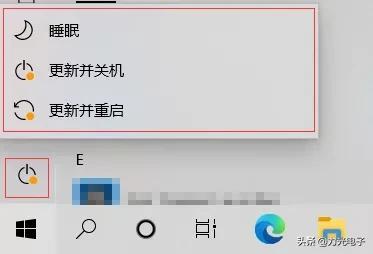
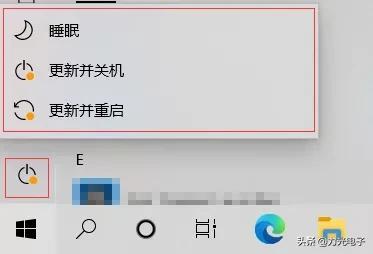


1
设置电源键关机
我们习惯用开始菜单栏上的关机键进行关机,这时就会触发系统的升级更新,导致必须先更新才能关机。因此,我们只需要设置电源键关机,就可以跳过开始键关机更新的操作。
Step1:右键单击任务栏右下角的电池图标,选择【电源选项】;




Step2:在打开的窗口中,选择左侧【选择电源按钮的功能】;
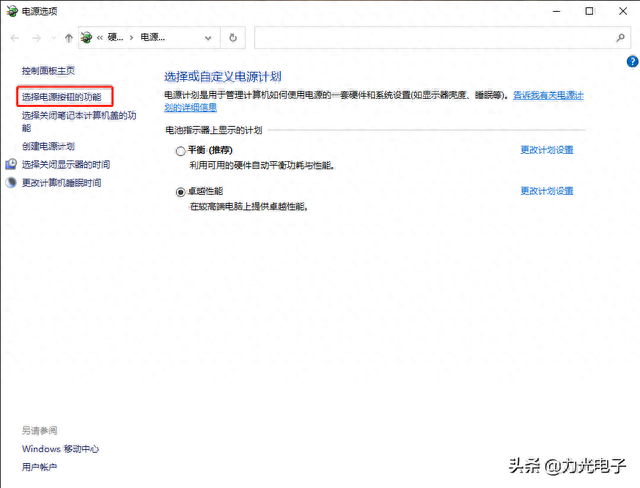
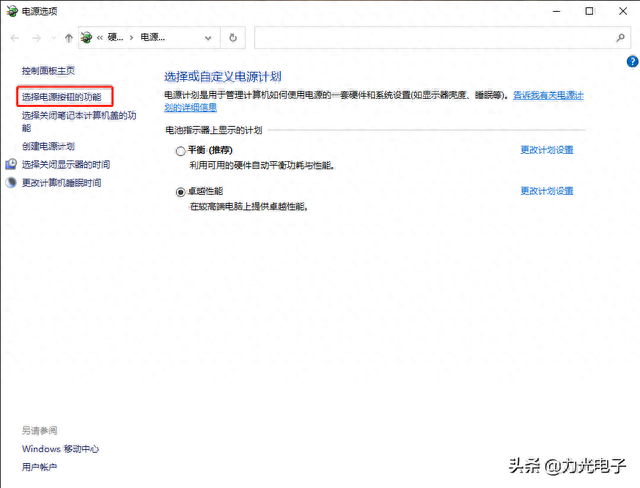


Step3:在 【按电源按钮时】选项中,将【睡眠】更改为【关机】,点击【保存修改】即可。这样只需要按下电源键,电脑就可以直接关机啦!




2
清除更新文件
更新文件在更新前会自动下载到系统的分发文件夹中,因此,要拒绝更新,首先应该先禁用相关的分发服务项,然后再清除更新内容,这样在关机时就无法执行自动升级了。
一、禁用相关服务项
Step1:在任务栏左下角选择搜索【命令提示符】,选择【以管理员身份运行】;
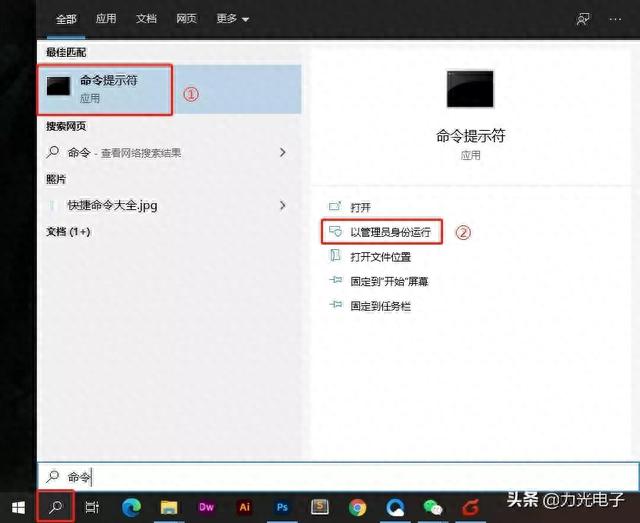
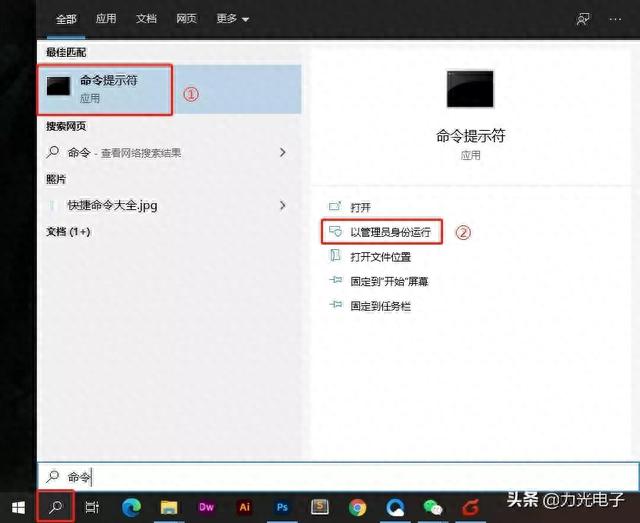


Step2:在弹出窗口,输入以下停止文件分发服务的命令:
net stop wuauserv
net stop cryptSvc
net stop bits
net stop msiserver
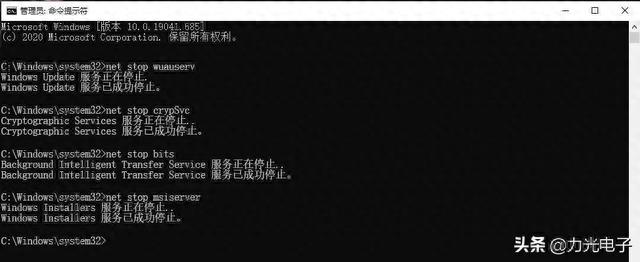
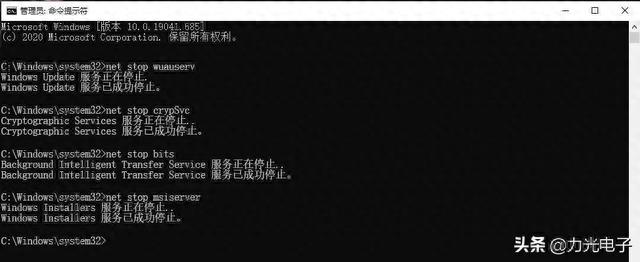


二、删除分发文件夹内容
Step1:打开【我的电脑】,选择 C:\Windows\SoftwareDistribution\Download 全选该文件夹下的所有文件夹,然后按下 Shift + Del 组合键(永久删除不可恢复 )执行永久删除操作。
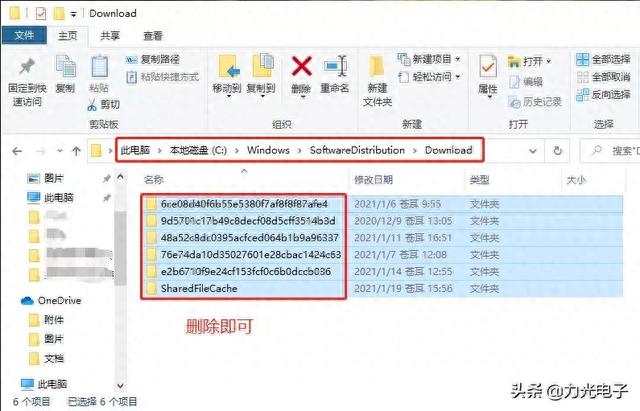
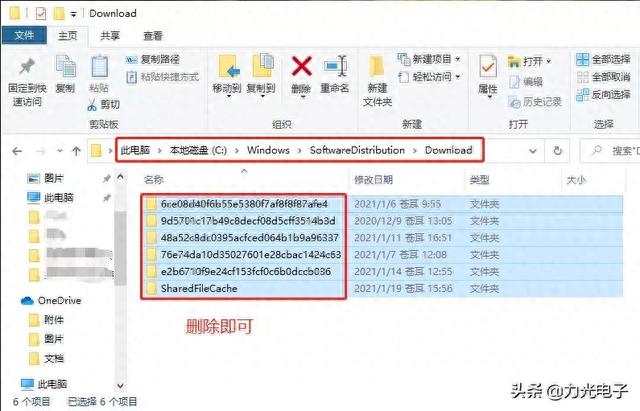


执行上述命令之后,由于分发文件已经不存在了,因此关机时就不会执行自动升级了。
Step2:如果后悔了想要恢复,可以用以下命令开启文件分发相关服务:
net start wuauserv
net start cryptSvc
net start bits
net start msiserver




虽然系统更新有点耗时
但对于电脑来说
系统更新还是蛮有必要的
它不仅可以增加电脑的安全性和稳定性
还可以为用户提供新的系统功能
因此
有需要的时候
建议手动更新系统哦!
本文地址:https://www.cknow.cn/archives/57021
以上内容源自互联网,由百科助手整理汇总,其目的在于收集传播生活技巧,行业技能,本网站不对其真实性、可靠性承担任何法律责任。特此声明!
如发现本站文章存在版权问题,烦请提供版权疑问、侵权链接、联系方式等信息发邮件至candieraddenipc92@gmail.com,我们将及时沟通与处理。
